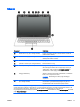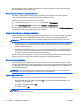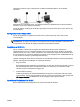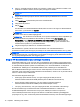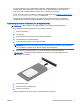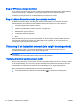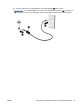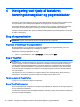User Guide - Windows 8
3 Tilslutning til et netværk
Du kan have computeren med dig overalt. Men selv når du er hjemme, kan du udforske verden og få
adgang til oplysninger fra millioner af websteder ved brug af din computer og et kabelbaseret eller et
trådløst netværk. Dette kapitel hjælper dig med at komme i forbindelse med verden.
Tilslutning til et trådløst netværk
Trådløs teknologi overfører data via radiobølger i stedet for ledninger. Din computer er muligvis
udstyret med én eller flere af følgende integrerede trådløse enheder:
●
WLAN-enhed (Wireless local area network) (kun udvalgte modeller) – Forbinder computeren til
WLAN-netværk (Wi-Fi netværk eller trådløse LAN-netværk) i en virksomheds lokaler, i hjemmet
og på offentlige steder som f.eks. lufthavne, restauranter, caféer, hoteller og universiteter. I et
WLAN kommunikerer den trådløse mobilenhed i din computer med en trådløs router eller et
trådløst adgangspunkt.
●
HP Mobilt Bredbånd-modul (kun udvalgte modeller) – En trådløs WWAN-enhed, der giver dig
trådløs tilslutning over et meget større område. Mobilnetværksudbydere installerer basestationer
(minder om telefontårne til mobiltelefoner) gennem store geografiske områder for at kunne
tilbyde dækning på tværs af hele stater, regioner eller endda lande/områder.
●
Bluetooth-enhed (kun udvalgte modeller) – Opretter et personligt netværk (PAN), som bruges til
at oprette forbindelse til andre Bluetooth-aktiverede enheder som f.eks. computere, telefoner,
printere, headsets, højttalere og kameraer. I et PAN-netværk kommunikerer hver enhed direkte
med andre enheder, og enhederne skal være relativt tæt på hinanden. Typisk inden for en
radius af 10 meter fra hinanden.
Du kan finde yderligere oplysninger om trådløs teknologi i oplysningerne og via webstedslinkene i HP
Support Assistant. Vælg programmet HP Support Assistant på startskærmen for at få adgang til HP
Support Assistant.
Brug af knapper til trådløs
Du kan kontrollere de trådløse enheder i computeren ved hjælp af disse funktioner:
●
Knappen Trådløs, kontakten Trådløs eller tasten Trådløs (kaldet knappen Trådløs i denne
vejledning)
●
Kontrolelementer i operativsystemet
Brug af knappen Trådløs
Computeren har en knap til trådløs, én eller flere trådløse enheder og én eller to lysdioder for trådløs,
afhængigt af modellen. Alle de trådløse enheder på computeren er aktiveret fra fabrikken, så
lysdioden for trådløs er tændt (hvid), når du tænder for computeren.
Lysdioden for trådløs angiver den generelle strømtilstand for dine trådløse enheder, ikke status for
individuelle enheder. Hvis lysdioden for trådløs er hvid, er mindst én trådløs enhed tændt. Hvis
lysdioden for trådløs er slukket, er alle trådløse enheder er slukket.
BEMÆRK: På visse modeller lyser lysdioden for trådløs gul, når alle trådløse enheder er slukket.
DAWW Tilslutning til et trådløst netværk 13